Како отворити повишени ПоверСхелл промпт у оперативном систему Виндовс 11/10
У последње време, корисници Windows 11/10 који су се суочили са неким проблемима(some problems) , можда су читали доста времена, покренули ову или ону команду у ПоверСхелл(PowerShell) - у да би решили овај или онај проблем . Иако је већина нас упозната са командном линијом(Command Prompt) и зна како да покрене командну линију као администратор(run Command Prompt as an Administrator) , чини се да многи не знају како да отворе повишени ПоверСхелл(PowerShell) промпт. Ово сам прикупио из неколико коментара које сам прочитао овде и на нашем форуму. Дакле, данас ћу вам показати како да отворите повишени ПоверСхелл промпт(open an elevated PowerShell prompt) и покренете га као администратор(Administrator) у Windows 11/10 .
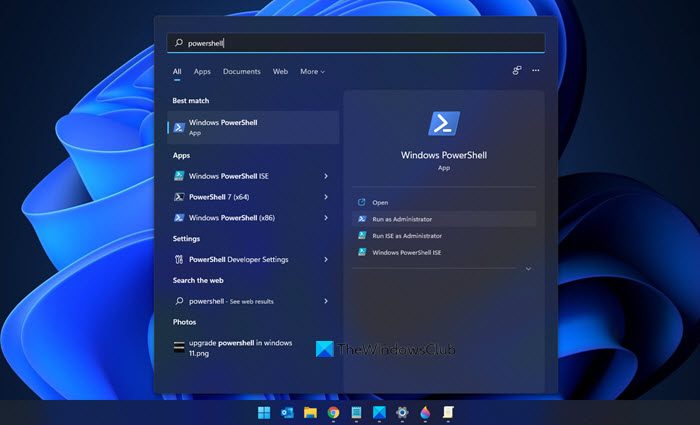
ПоверСхелл(PowerShell) је љуска командне линије и језик за скриптовање, изграђен на .НЕТ Фрамеворк(.NET Framework) - у, дизајниран за администрацију система, ИТ професионалце и програмере.
Како покренути или покренути ПоверСхелл
- Потражите поверсхелл(powershell) у Старт Сеарцх и притисните Ентер
- Преко ВинКс менија ако сте изабрали да прикажете ПоверСхелл уместо командне линије(display PowerShell instead of Command Prompt)
- Откуцајте поверсхелл(powershell) у промпт за покретање и притисните Ентер
- Откуцајте поверсхелл(powershell) у командној линији и притисните Ентер
- Отворите Task Manager > File Мени Датотека > Run нови задатак. Откуцајте поверсхелл(powershell) и притисните Ентер.
Како отворити повишени ПоверСхелл(PowerShell) промпт
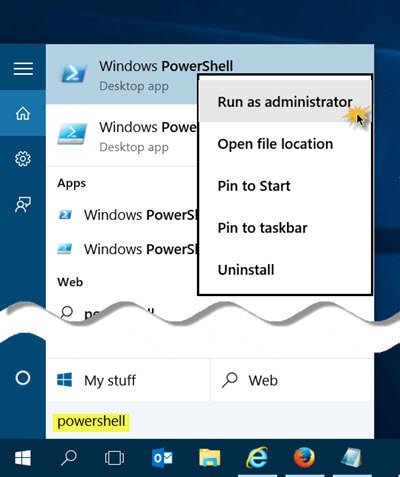
Да бисте отворили појачани ПоверСхелл(PowerShell) промпт, у претрази на траци задатака откуцајте поверсхелл(powershell) .
Сада погледајте резултат Виндовс ПоверСхелл(Windows PowerShell) који се појављује на врху. Кликните десним тастером миша на њега и изаберите Покрени као администратор(Run as Administrator) .
УАЦ(UAC) промпт ће од вас тражити вашу сагласност. Кликните(Click) на да и прозор ће се отворити.
Узвишена ПоверСхелл(PowerShell) промпт ће приказати Администратор(Administrator) : Виндовс ПоверСхелл(Windows PowerShell) на врху ивице одзивника.
Овај пост ће вам показати како да увек покренете ПоверСхелл као администратор(how to always run PowerShell as Administrator) .
НАПОМЕНЕ:(NOTES:)
- Такође можете отворити Task Manager > File мени > Run нови задатак. Откуцајте поверсхелл(powershell) и потврдите избор у пољу за потврду Креирај овај задатак са административним привилегијама(Create this task with administrative privileges) и кликните на дугме У реду да бисте отворили појачани ПоверСхелл(PowerShell) промпт.
- Press Shift+Ctrl+Alt , а затим кликните на икону ПоверСхелл(PowerShell) да бисте отворили ПоверСхелл(PowerShell) као администратор.
Затим можете наставити да поправите слику система Виндовс, (Repair Windows System Image,) поново региструјете апликације Виндовс продавнице(re-register Windows Store apps) итд.
Бонус савет:(Bonus tip:) Научите како да сазнате коју верзију ПоверСхелл-а користите ?
Related posts
Креирајте налог локалног администратора на Виндовс 11/10 користећи ЦМД
Како покренути командну линију као администратор у оперативном систему Виндовс 11/10
Како избрисати уграђени администраторски налог у оперативном систему Виндовс 11/10
Како проверити да ли процес ради као администратор у оперативном систему Виндовс 11/10
Како приступити забрањеној ограниченој фасцикли у оперативном систему Виндовс 11/10
Подесите свој монитор за бољу резолуцију екрана у оперативном систему Виндовс 11/10
ХДМИ уређај за репродукцију се не приказује у оперативном систему Виндовс 11/10
Најбољи бесплатни софтвер ИСО Моунтер за Виндовс 11/10
Како отворити својства система на контролној табли у оперативном систему Виндовс 11/10
Како да зипујете и распакујете датотеке користећи ПоверСхелл у оперативном систему Виндовс 11/10
Извезите и направите резервну копију драјвера уређаја користећи ПоверСхелл у оперативном систему Виндовс 11/10
Како проверити верзију ПоверСхелл-а у оперативном систему Виндовс 11/10
Шта је датотека Виндовс.едб у оперативном систему Виндовс 11/10
Најбољи бесплатни софтвер за распоред за Виндовс 11/10
Како направити радарску карту у оперативном систему Виндовс 11/10
Како да деинсталирате унапред инсталиране апликације Мицрософт продавнице у оперативном систему Виндовс 11/10
Направите резервну копију, преместите или избришите ПагеФиле.сис при гашењу у оперативном систему Виндовс 11/10
Користите ПоверСхелл за брисање датотека и фасцикли у оперативном систему Виндовс 11/10
Како сакрити ажурирања за Виндовс користећи ПоверСхелл у оперативном систему Виндовс 11/10
Како убити процес користећи командну линију у оперативном систему Виндовс 11/10
